

|
MicrosoftExcel2010,可以通过比以往更多的方法分析、管理和共享信息,从而帮助您做出更好、更明智的决策。全新的分析和可视化工具可帮助您跟踪和突出显示重要的数据趋势。可以在移动办公时从几乎所有 Web 浏览器或 Smartphone 访问您的重要数据。您甚至可以将文件上载到网站并与其他人同时在线协作。无论您是要生成财务报表还是管理个人支出,使用 Excel 2010 都能够更高效、更灵活地实现您的目标。 Excel2010怎么撤消、恢复及重复操作 Excel2010怎么撤消、恢复及重复操作?Excel的很多功能都有快捷键指令,今天小编给大家带来的是Excel2010撤消、恢复、重复操作指令,一起来看看吧! 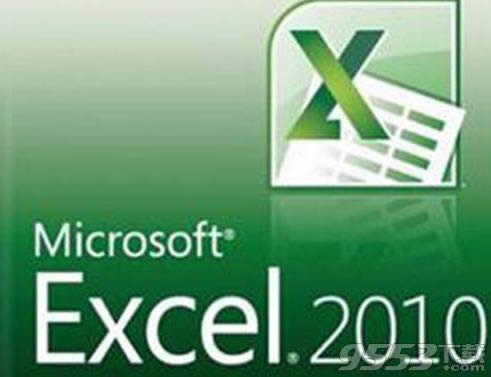 撤消执行的上一项或多项操作 要撤消操作,请执行下列一项或多项操作:单击“快速访问”工具栏上的“撤消”,键盘快捷方式 也可以按 Ctrl+Z。 要同时撤消多项操作,请单击“撤消”,旁的箭头,从列表中选择要撤消的操作,然后单击列表。Excel 将撤消所有选中的操作。 在按下 Enter 前,要取消在单元格或编辑栏 (编辑栏:位于 Excel 窗口顶部的条形区域,用于输入或编辑单元格或图表中的值或公式。编辑栏中显示了存储于活动单元格中的常量值或公式。)中的输入,请按 Esc。 注释 某些操作无法撤消,如单击任何“Microsoft Office 按钮” 命令或者保存工作簿。如果操作无法撤消,“撤消”命令会变成“无法撤消”。 可以清除撤消列表中的所有项目。 恢复撤消的操作 要恢复撤消的操作,请单击“快速访问”工具栏上的“恢复”,键盘快捷方式 也可以按 Ctrl+Y。 注释 在恢复所有已撤消的操作时,“恢复”命令变为“重复” 重复上一项操作 要重复上一项操作,请单击“快速访问”工具栏上的 “重复”,键盘快捷方式 也可以按 Ctrl+Y。 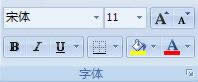 Excel 2010 提供了供人们在工作簿上协同工作的简便方法,提高了人们的工作质量。 |
温馨提示:喜欢本站的话,请收藏一下本站!